Bir PPT sunumunu bir PDF dosyasına dönüştürmenin birçok nedeni vardır, ancak bunun temel nedeni PDF dosya biçiminin PowerPoint sunumu da dahil olmak üzere birçok dosya biçiminden çok daha kararlı olmasıdır. Bir cihazda bir dosyanın hatasız olarak açılması normaldir, ancak başka bir cihaza geçtiğimizde içerik bozulabilir. Biliyorsunuz, hepimiz bir sunum için bir PPT dosyası kullanmayı seviyoruz, ancak dikkatlice hazırlanmış bir belge yerine izleyicilerimizin önünde dağınık bir dosya açarsak can sıkıcı olacaktır. Ancak şimdi onu bir PDF dosyasına dönüştürmeyi deneyebilirsiniz. PDF, istikrarı nedeniyle insanlar arasında popülerdir. Gittikçe daha fazla insan Word, Excel, JPG ve diğer dosyalarını PDF dosyalarına dönüştürmeyi seviyor. Ancak dosya biçimini hızlı ve kolay bir şekilde dönüştürmenize yardımcı olacak herhangi bir yol olduğunu biliyor musunuz?
Google'da PPT dosyalarının nasıl PDF dosyalarına dönüştürüleceğini araştırarak daha fazla zaman kaybetmenize gerek yok. Tek yapmanız gereken bu makaleyi okumak, çevrimiçi ve çevrimdışı araçlar aracılığıyla dosyaları nasıl hızlı ve kolay bir şekilde dönüştüreceğinizi öğreneceksiniz! Bu makale, Windows ve Mac kullanıcıları için çevrimiçi araçlar ve masaüstü programları dahil olmak üzere beş yöntemi tanıtacaktır.
İçindekiler
Yöntem 1 - EasePDF
Kuruluştan önce, EasePDF PDF dosyalarını ve bunların dönüştürülmesini incelemesi yaklaşık 10 yıl sürdü. Şu anda, EasePDF , PDF dönüştürme ve düzenleme için 20'den fazla çevrimiçi araca sahiptir ve kullanıcılara her açıdan istedikleri efekti vermeyi taahhüt eder. EasePDF , Office dosyalarını dönüştürmek, yüksek kaliteli dönüşümler sağlamak ve uzun sürmemek (esas olarak ağ hızına ve dosya boyutuna bağlı olarak) konusunda iyi bir iş çıkarır. İstediğiniz PDF dosyasını almak için sadece birkaç tıklamaya ihtiyacınız var.
En sevdiğimiz şey, EasePDF temiz ve rahat bir kullanıcı arayüzüne sahip olmasıdır. İçeride hala bazı reklamlar görebilseniz de, çok fazla etkilenmiyor. Dahası, süreç tamamen ücretsizdir ve dosyaya filigran eklenmeyecektir. Kişisel bilgilerinizi ve verilerinizi korumak için, EasePDF'nin sunucusu onları 256-bit SSL Şifreleme ile koruyacak ve paylaşım bağlantısı da dahil olmak üzere yüklenen tüm dosyaları 24 saat içinde silecektir.
Adım 1. EasePDF gidin ve " PPT'den PDF'ye " seçeneğine tıklayın. Bunu üst menü çubuğundaki PDF Converter bulabilirsiniz.
Adım 2. PPT sunumunuzu yerel bilgisayarınızdan, Google Drive ve Dropbox yükleyerek veya URL bağlantısını kopyalayıp yapıştırarak yükleme yöntemleriniz vardır. Bunlardan birini seçmeniz yeterli.

Adım 3. Araç, PPT dosyanızı yüklediğinizde dosyayı otomatik olarak dönüştürmeye başlayacaktır. Ve şimdi dönüşümü beklemeniz gerekiyor.
Adım 4. Son olarak, indirme sayfasına gideceksiniz ve dosyanızı çeşitli şekillerde de indirebilirsiniz. Ayrıca, diğer PPT dosyalarını dönüştürmeniz gerekiyorsa, "Baştan Başla" simgesine tıklayabilirsiniz.
Dönüştürmeden sonra, sunucu size dosyayı yeniden yüklemenizi önlemek için PDF dosyanızı korumanıza, birleştirmenize veya sıkıştırmanıza yardımcı olabilecek bazı göreli araçlar önereceğinden, sayfada başka araçlar da deneyebilirsiniz.
Yöntem 2 - Smallpdf
Smallpdf , PDF dosya dönüştürmede de iyidir ve esas olarak kullanıcılara basit ve hızlı araçlar sağlamaya odaklanırlar. Her zaman "PDF'yi kolaylaştırıyoruz" fikrini savundukları için, araçların kullanımı karmaşık değildir ve temeli olmayan kişiler hızlı bir şekilde başlayabilir. Ancak Smallpdf kullanıcılar için kısıtlamaları vardır. Tüm hizmetlerden bir saat içinde sadece 2 kez ücretsiz olarak yararlanabilirsiniz. Bundan sonra, bunun için ödeme yapmanız gerekecek. Daha fazla özelliği olan ve hiçbir kısıtlaması olmayan Smallpdf Pro'yu da deneyebilirsiniz (14 günlük ücretsiz deneme).
Sevdiğimiz şey, Smallpdf dünyanın her yerinden kullanıcılar için 20'den fazla dile sahip olmasıdır. Ayrıca, EasePDF ile aynı bir dizi güvenlik işleviyle birlikte geldiği için belgelerin güvenliğiyle de ilgilidir. Hizmetlerini beğenmemeniz durumunda iki haftalık para iade garantisi vardır. İlk önce ücretsiz deneme yapabilirsiniz.
Adım 1. Smallpdf > PPT'den PDF'ye gidin. Bunu üst menü çubuğundaki PDF Converter bulabilirsiniz.
2. Adım . Yerel bilgisayarınızdan PPT sunumunuzu seçmek veya Google Drive veya Dropbox dosya yüklemek için " Dosya seç "e tıklayın. Uygun olması için dosyalarınızı tabloya da bırakabilirsiniz.
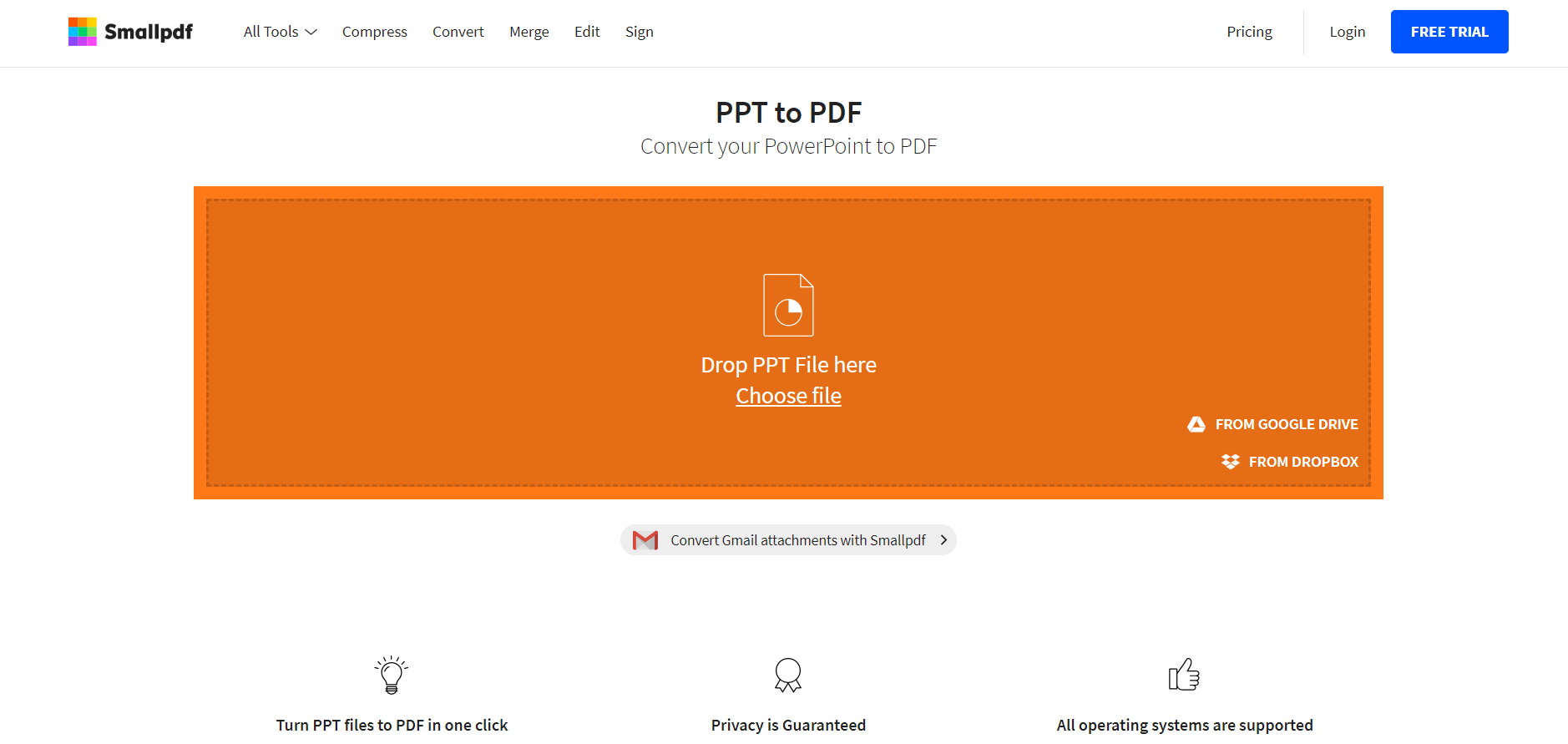
Adım 3. Araç kendi kendine çalışmaya başlayacağı için dönüştürme için saniyeler veya dakikalar bekleyin.
Adım 4. İndirme sayfasında olduğunuzda, bu, dönüşümünüzün başarıyla tamamlandığı anlamına gelir. İhtiyacınıza göre bilgisayarınıza indirebilir veya buluta kaydedebilirsiniz.
Smallpdf, Pro hizmetlerini deneyebilirsiniz. Smallpdf hem çevrimiçi hem de masaüstü hizmetleri vardır. Çevrimiçi hizmetler için, yıllık faturalandırılan ayda 6 dolar ödemeniz gerekecektir. Hem çevrimiçi hem de masaüstü hizmetler için, daha fazla işlev (çevrimdışı çalışma ve PDF Reader) için yıllık olarak faturalandırılan ayda 9 dolar ödemeniz gerekecektir.
Yöntem 3 - Adobe Acrobat
Bir PDF geliştiricisi olarak Adobe, PDF dosyalarını dönüştürme ve düzenleme konusunda kesinlikle en profesyoneldir. Adobe Acrobat serisi, kullanıcıların ihtiyaçlarını karşılamak üzere tasarlanmıştır ve dosyaları dönüştürmek, dosyaları düzenlemek veya PDF dosyasını sıkıştırmak, birleştirmek, korumak vb. konularda başarılıdır. Ancak Adobe Acrobat, kullanıcıların indirmesini ve yüklemesini gerektiren bir masaüstü programıdır.
Adobe Acrobat, kullanıcıların hizmetlerinden yararlanmadan önce satın almaları gereken ücretli bir programdır. Ancak, hizmetleri satın almadan önce 7 günlük ücretsiz deneme için başvurabilirsiniz. Bundan sonra Pro DC için her ay 14,99 dolar, Standard DC için 12,99 dolar ödemeniz gerekiyor.
Sevdiğimiz şey, profesyonelliği ve kullanıcılarının ihtiyaçlarına uygun olmasıdır. Sayfanın bir çok özelliği var ama ihtiyacınız olan araçları bulmanız zor değil. İş için Adobe şüphesiz en iyi seçimdir.
Adım 1. Öncelikle ilgilendiğiniz sürümü indirmek ve yüklemek için Adobe Acrobat DC'ye gidin.
2. Adım. " PDF Oluştur " üzerine tıklayın. Tek Dosya veya Birden Çok Dosya'yı seçebilir, ardından PDF'ye dönüştürmek istediğiniz dosyaları seçebilirsiniz.
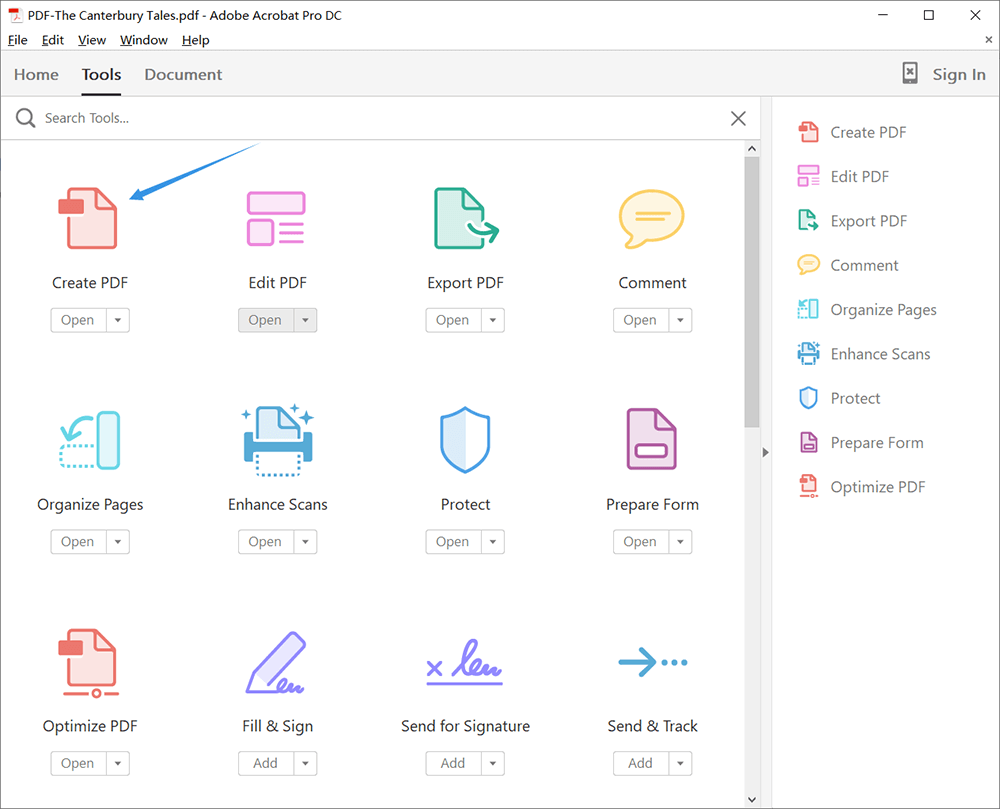
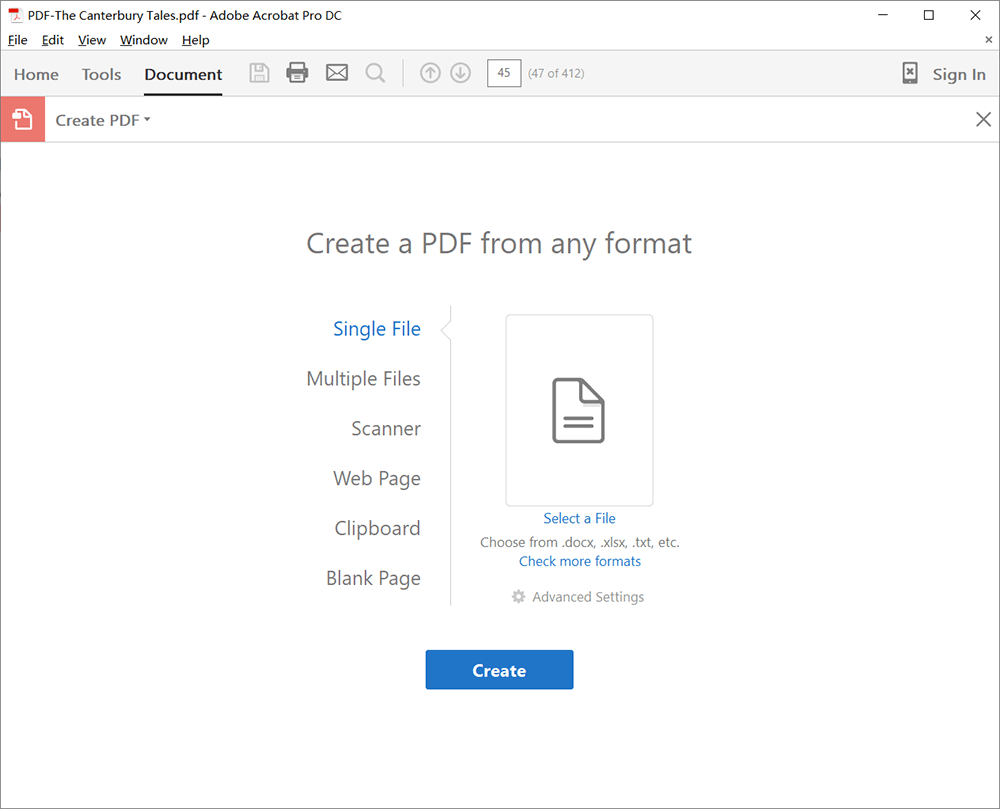
Adım 3. Yayınlamayı bekleyin.
Adım 4. Son olarak, Adobe dosyayı kontrol etmeniz için açacağından, PDF dosyanızın bir görünümüne sahip olacaksınız. İndirmeyi unutmayın.
Yöntem 4 - Microsoft PowerPoint
Herhangi bir program indirmek istemiyorsanız veya PPT dosyalarını PDF'ye dönüştürmenize yardımcı olacak çevrimiçi PDF dönüştürücüler aramak istemiyorsanız, bilgisayarla birlikte gelen Microsoft PowerPoint sunumunu kullanabilirsiniz. Bu sayede dosyanızı hızlı ve kolay bir şekilde PDF olarak kaydedebilirsiniz. Ancak bir PDF belgesinde animasyonlar, geçişler ve sesler etkinleştirilmez.
Kullanıcı bilgisayarlarının çoğunda Microsoft Office yazılımı bulunduğundan, bizim sevdiğimiz kolaylıktır, dosyaları hemen dönüştürmeniz gerektiğinde bu yöntemi deneyebilirsiniz.
Adım 1. Dosyanızı Microsoft PowerPoint'te açın.
2. Adım. "Dosya"ya tıklayın ve " Farklı kaydet "i seçin.
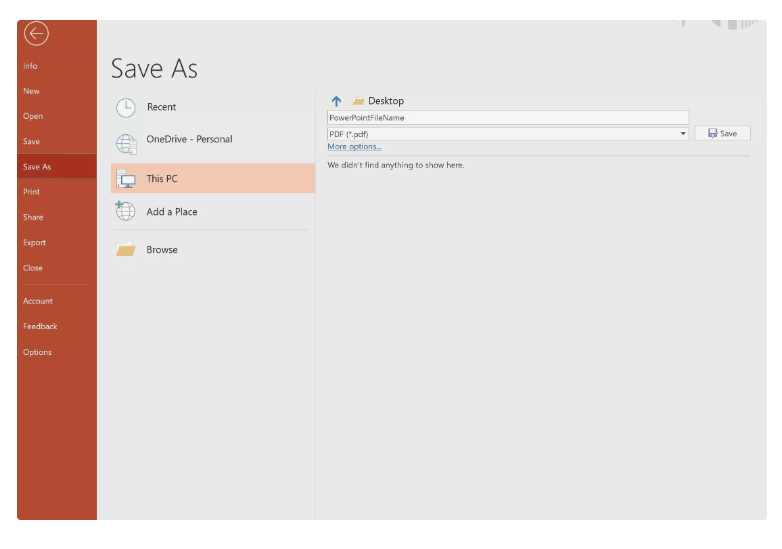
Adım 3. PDF dosyanıza bir ad verin ve dosyanız için bir konum seçin.
Adım 4. PDF dosyanızı oluşturmak için " Kaydet "e tıklayın.
Yöntem 5 - Mac
Dördüncü yöntem, Windows kullanan kullanıcılara PPT dosyalarını Office aracılığıyla doğrudan PDF'ye kaydetmeyi öğretmektir. Artık Mac kullanan kullanıcılar, dosyaları hızlı ve kolay bir şekilde dönüştürmek için mevcut yazılımı da kullanabilecekler.
Mac bilgisayarlar da birçok insan arasında popülerdir. Belki de PDF dosyalarının nasıl dönüştürüleceğini sorgulamak için bir Mac bilgisayar kullanıyorsunuz. Ancak esasen bir Windows bilgisayarı ile aynıdır. Dördüncü ve beşinci yöntemler yalnızca bazı basit dosyalarda kullanılabilir. İş amaçlıysanız, dosyaları dönüştürmenize yardımcı olması için yine de Adobe kullanmanızı öneririz.
Dördüncü nokta gibi, biz de bu yöntemin rahatlığını seviyoruz, tek fark Windows için, diğeri Mac için.
Adım 1. PPT belgenizi açın, Dosya > Yazdır öğesini tıklayın.
Adım 2. Yazdır iletişim kutusunun altına bakın. Burada bir " Farklı kaydet " ikonu bulacaksınız, butona tıklayın ve " PDF Olarak Kaydet "i seçin.
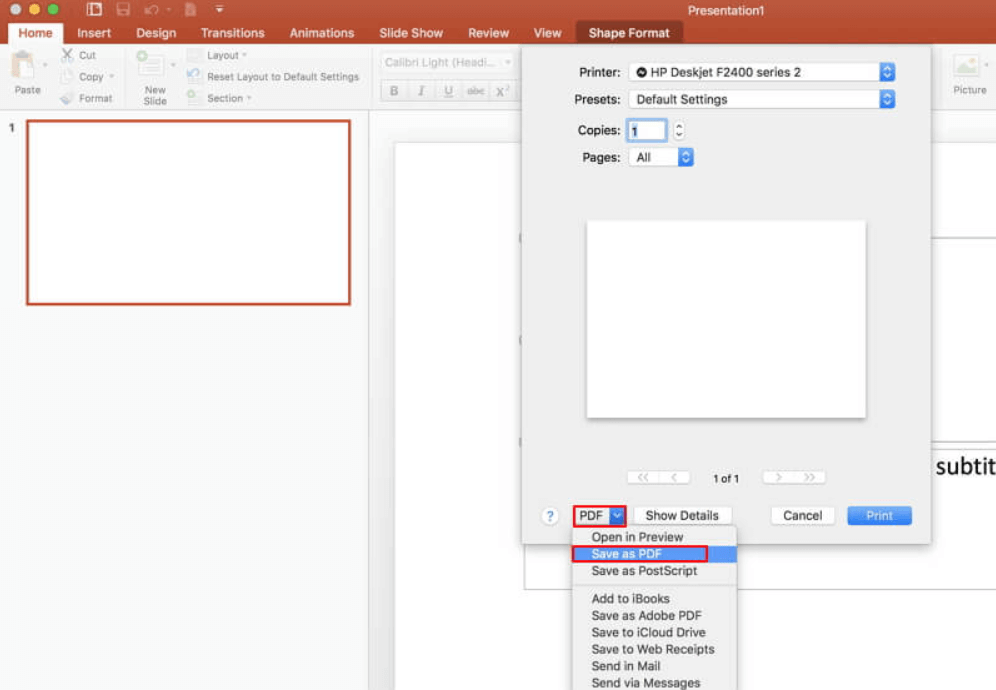
Adım 3. PDF dosyanıza bir ad verin ve bir çıktı konumu seçin.
Adım 4. Artık PDF dosyanızı oluşturmak için " Kaydet "e tıklayabilirsiniz.
Çözüm
Yukarıdakiler, PPT sunumlarını PDF dosyalarına dönüştürmenin beş yoludur. Dosyaları ihtiyacınıza göre dönüştürmenize yardımcı olması için bunlardan birini özgürce seçebilirsiniz. Ancak, sürümler farklı olabileceğinden, bazı düğmeler yukarıdaki resimlerde gösterildiği gibi aynı yerde olmayabilir. Bizimle paylaşmak için daha iyi bir yolunuz varsa veya PPT'yi PDF'ye nasıl dönüştüreceğinizle ilgili hâlâ sorularınız varsa, lütfen bizimle iletişime geçmekten çekinmeyin .
Bu makale yardımcı oldu mu? Geri bildiriminiz için teşekkür ederiz!
EVET Veya HAYIR























